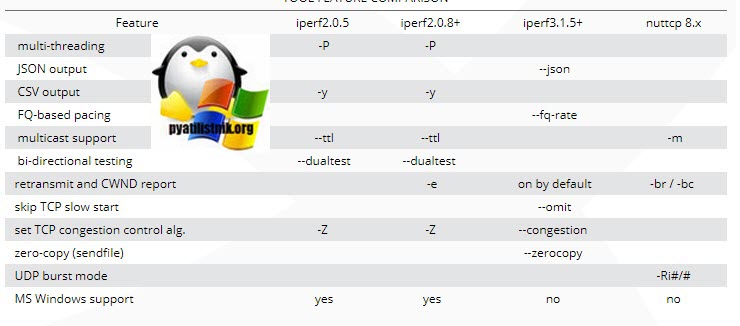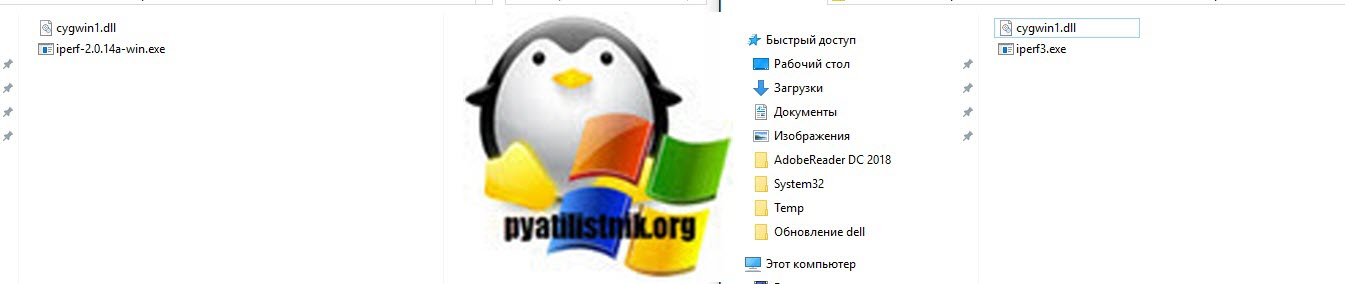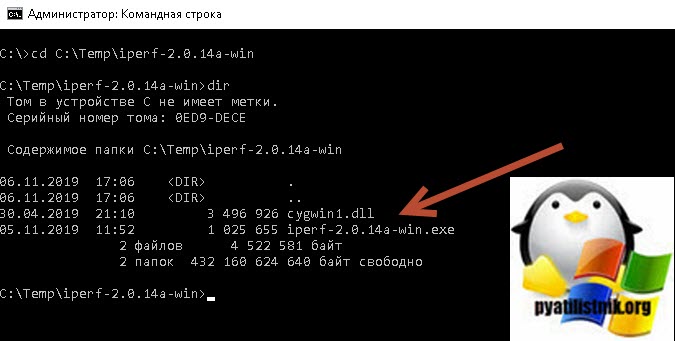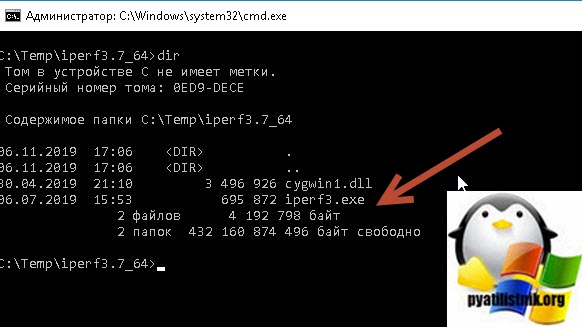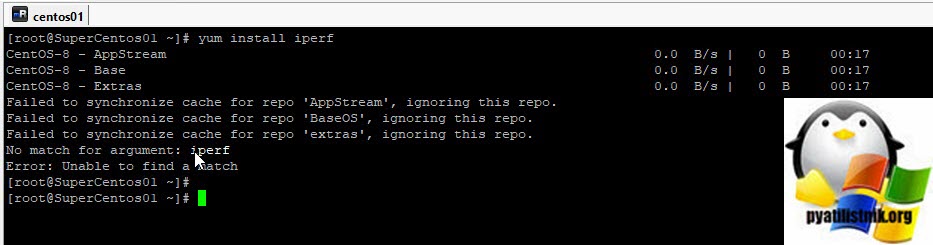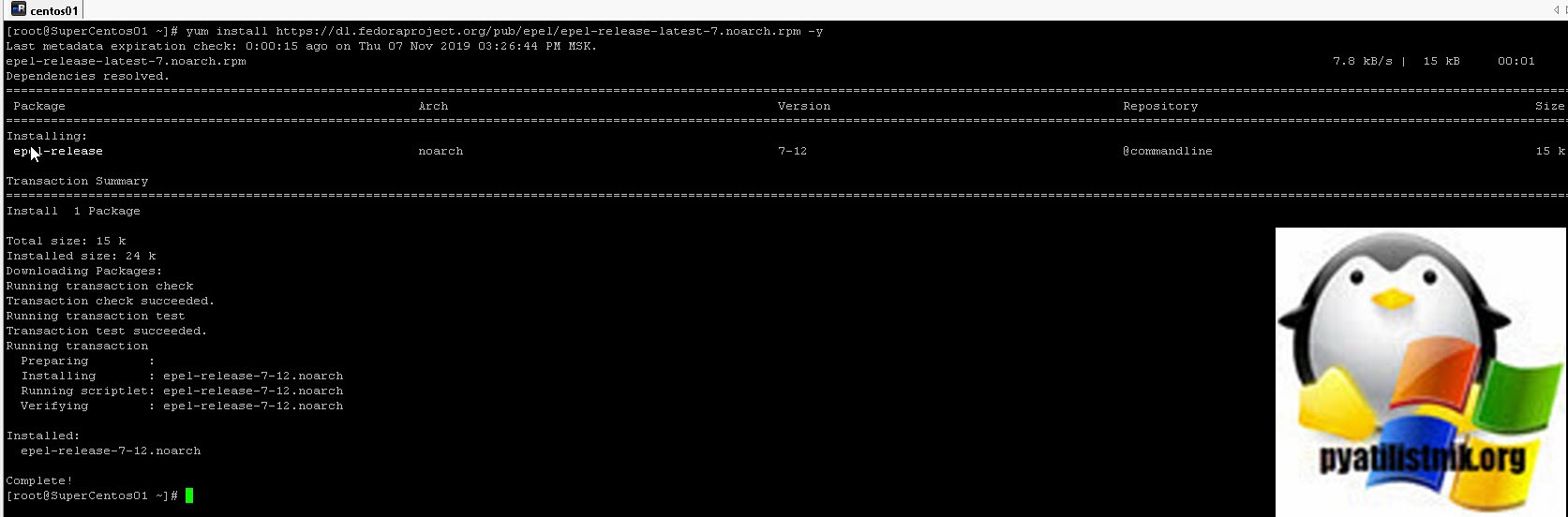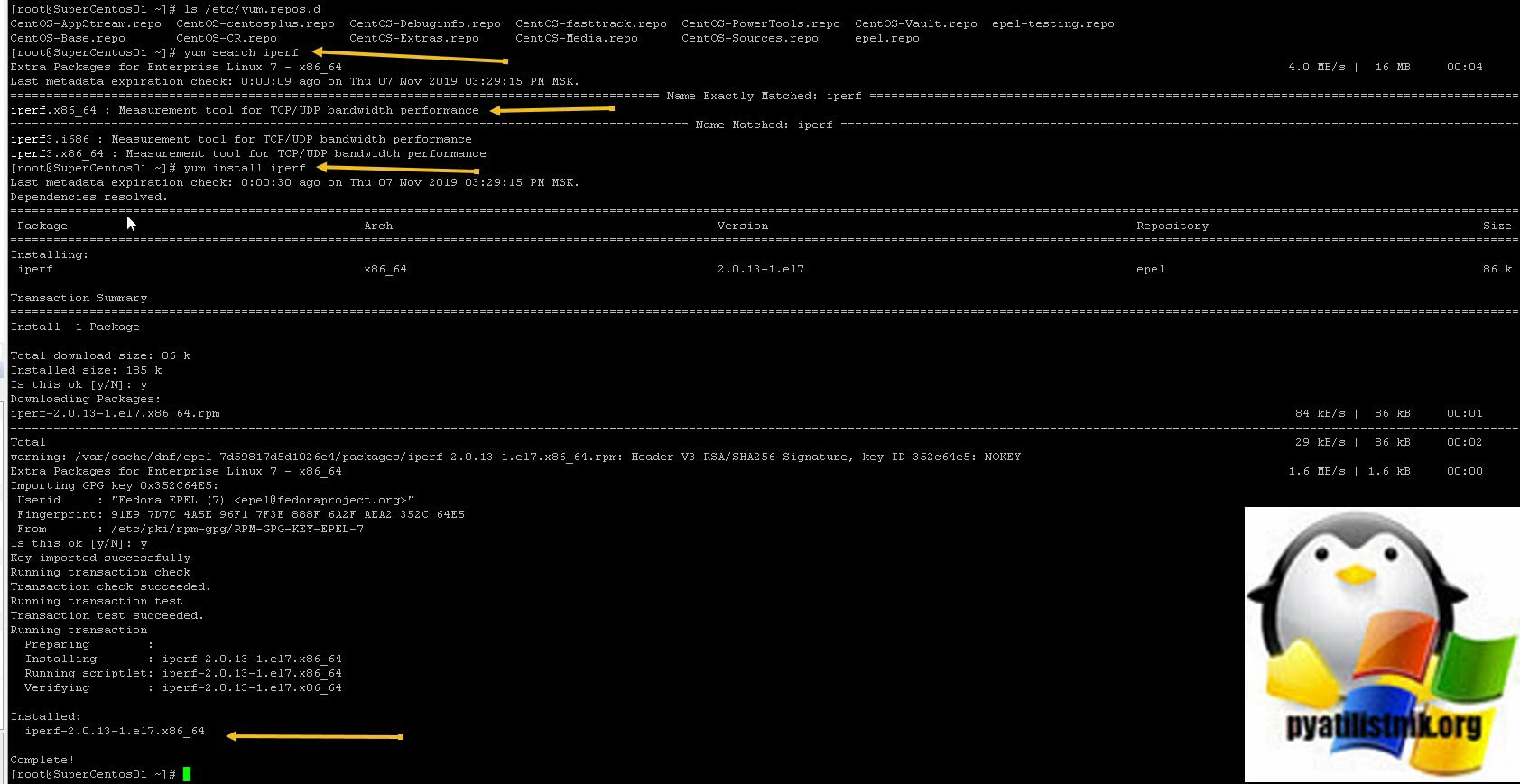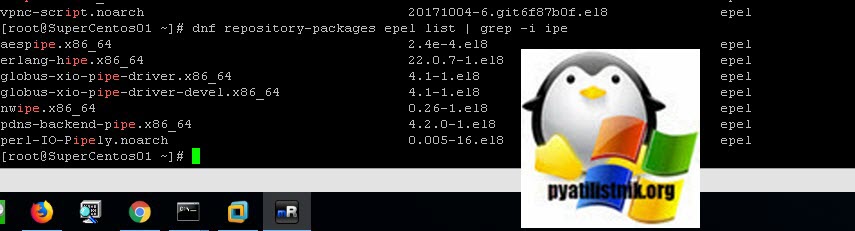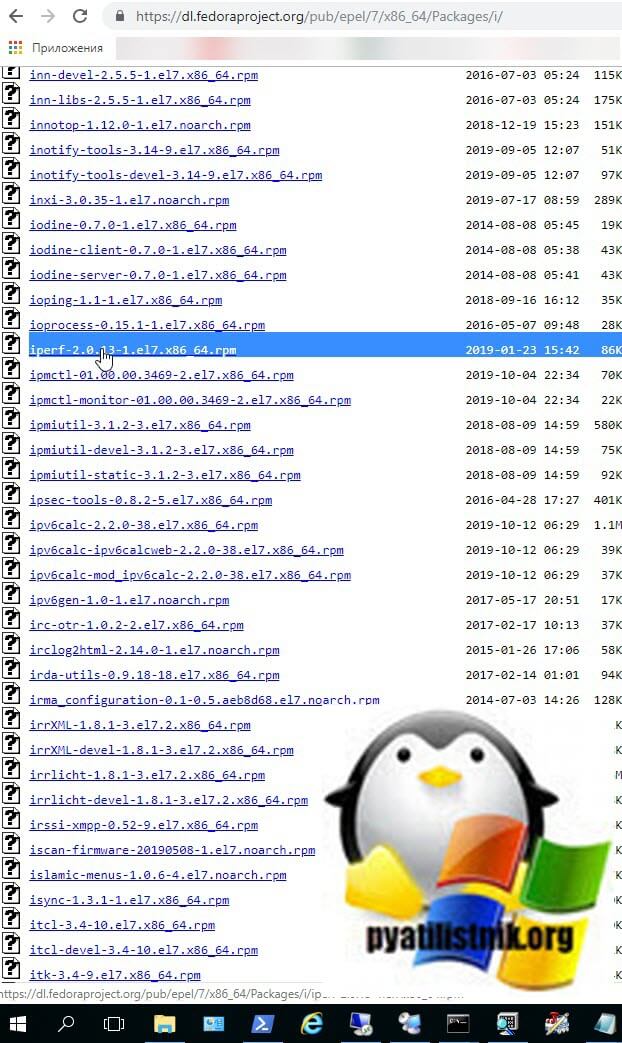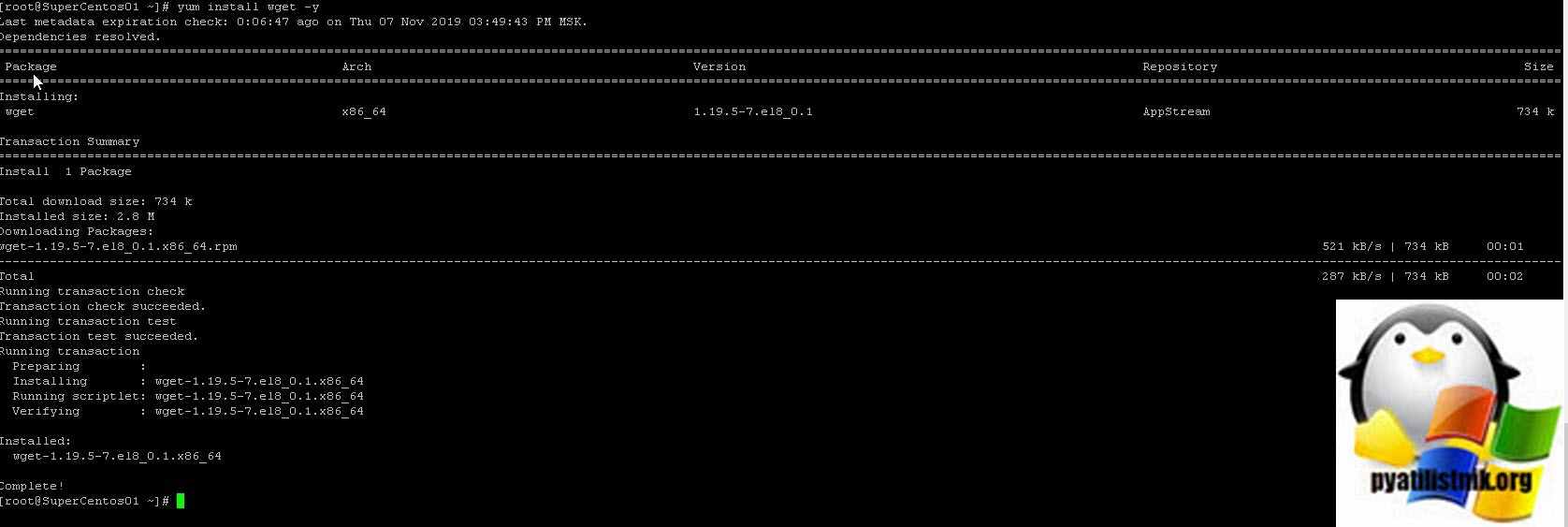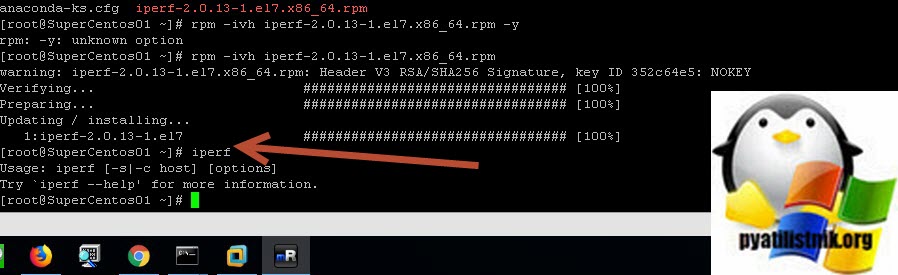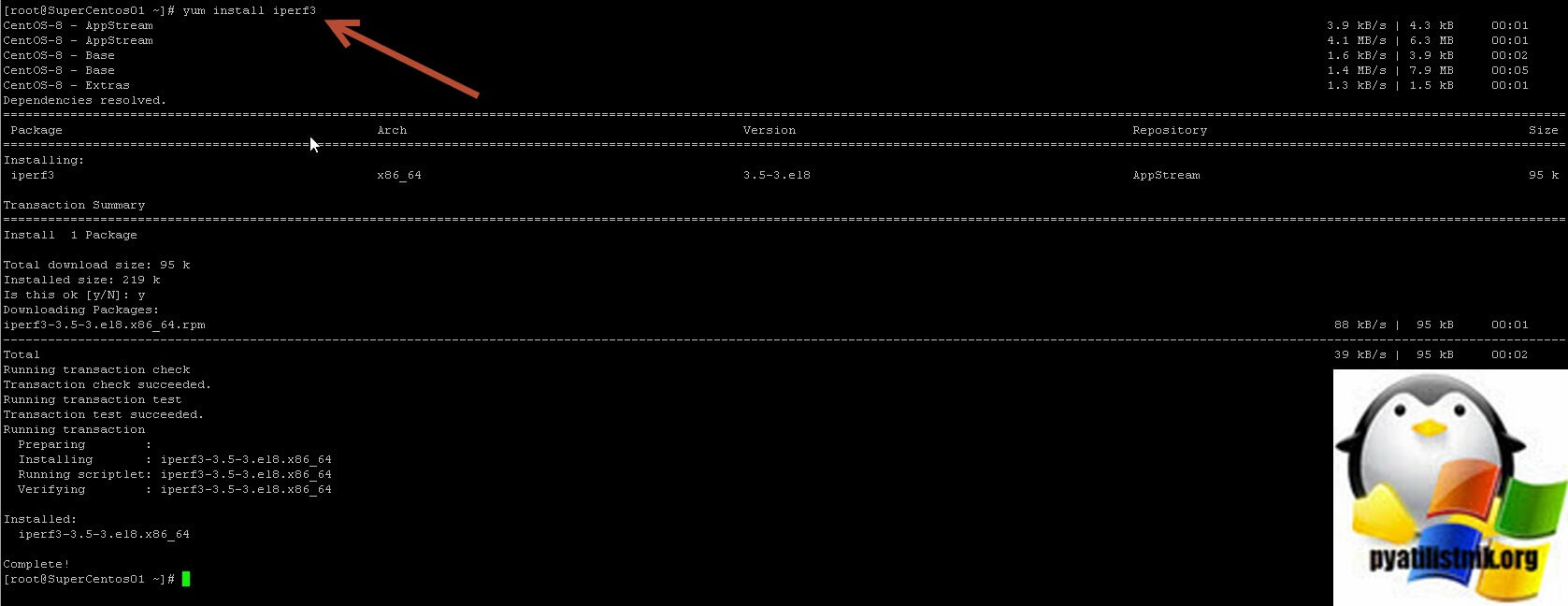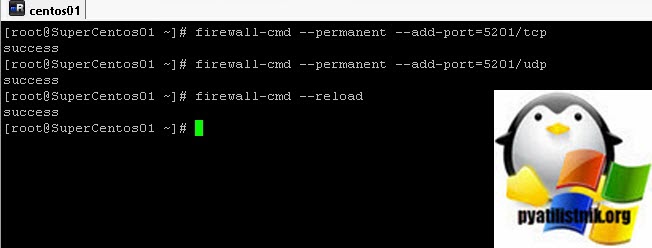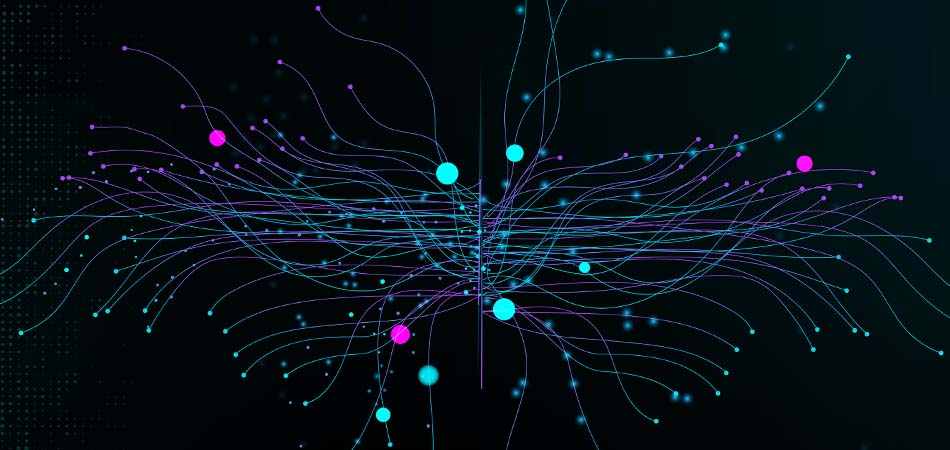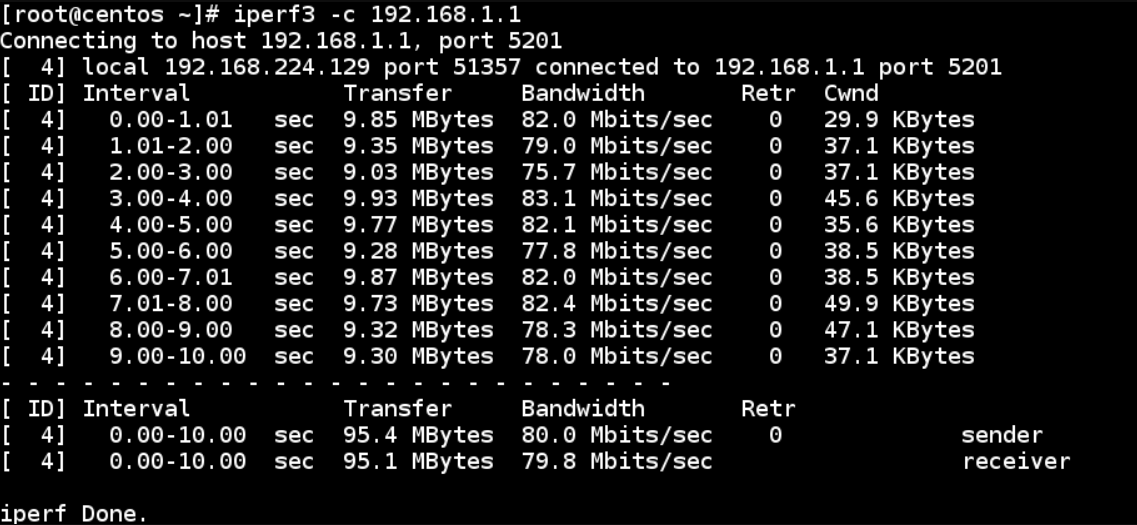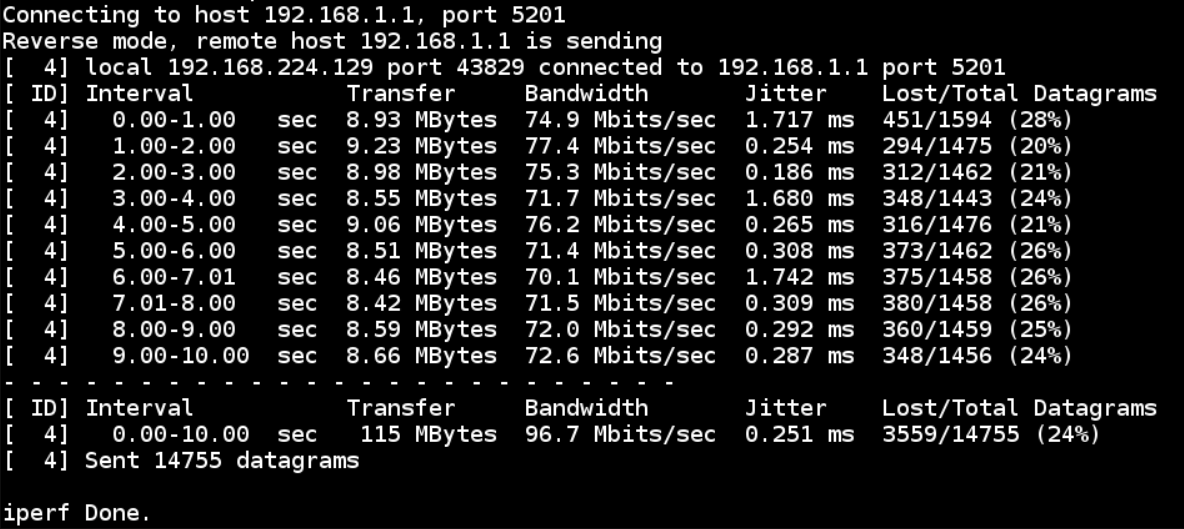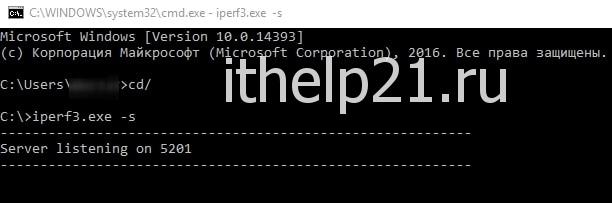как установить iperf на windows 10
Как установить iperf на windows 10
Добрый день! Уважаемые читатели и гости одного из крупнейших IT блогов России Pyatilistnik.org. В прошлый раз мы с вами разобрали применение очень полезной утилиты Robocopy, с помощью которой мы мигрировали данные файлового сервера. В сегодняшней статье я хочу вас познакомить с утилитой Iperf, я разберу ее установку, примеры ее использования в вашей инфраструктуре. Хочу отметить, что она должна быть частью вашего административного набора программ.
Содержание статьи:
Что такое Iperf
В жизни каждого системного администратора наступает такая ситуация, что у него есть проблемы со скоростью сети между серверами, как физическими, так и виртуальными. В такой ситуации необходимо произвести тестирования пропускной способности сетевого канала между участниками.
Виды и версии Iperf
Сама утилита работает по умолчанию в режиме командной строки, но у нее так же есть надстройка на Java, для графического интерфейса. Так же есть две независимых ветки у данного инструмента по тестированию сети. Первая ветка, это Iperf2, вторая Iperf3.
Какова история iperf3 и в чем разница между iperf2 и iperf3?
iperf2 был заброшен в конце 2000-х годов на версии 2.0.5, несмотря на некоторые известные ошибки и проблемы. Потратив некоторое время на решение проблем с iperf2, ESnet к 2010 году решила, что нужен новый, более простой инструмент, и приступила к разработке iperf3. Цель состояла в том, чтобы сделать инструмент как можно более простым, чтобы другие могли внести свой вклад в код. По этой причине было решено сделать инструмент однопоточным и не беспокоиться о обратной совместимости с iperf2.Многие запросы функций для iperf3 поступили из проекта perfSONAR ( http://www.perfsonar.net).
Затем в 2014 году Боб (Роберт) МакМахон из компании Broadcom возобновил разработку iperf2. Он исправил многие проблемы с iperf2 и добавил ряд новых функций, похожих на iperf3. iperf2.0.8, выпущенный в 2015 году, сделал iperf2 полезным инструментом. Текущее развитие iperf2 сосредоточено на использовании UDP для тестирования задержки, а также на широкой поддержке платформ.
На момент написания статьи (2019), iperf2 и iperf3 активно (хотя и независимо) разрабатываются. Я рекомендуем ознакомиться с обоими инструментами и использовать те функции, которые лучше всего соответствуют вашим потребностям.
Основные отличия Iperf2 и Iperf3
Каждый из этих инструментов имеет несколько разные функции и немного другую архитектуру, поэтому не стоит ожидать, что какой-то один инструмент будет иметь все необходимое. Лучше быть знакомым с несколькими инструментами и использовать правильный инструмент для вашего конкретного случая использования. Одно ключевое отличие заключается в том, является ли инструмент однопоточным или многопоточным. Если вы хотите протестировать производительность параллельного потока, вы должны использовать многопоточный инструмент, такой как iperf2, хотя в iperf3 так же можно сделать костыль.
Обратите внимание, что все три из этих инструментов находятся в активной разработке, и список уникальных функций для данного инструмента, вероятно, со временем изменится. Исходя из моего опыта, я рекомендуем следующее:
Где скачать Iperf
Загрузить утилиту можно из разных источников. Если мы говорим про Linux, Unix версии, то вы можете использовать ссылку с github:
Если нужно скачать Iperf для Windows, то воспользуйтесь ссылкой с моего ресурса:
Как установить Iperf в Windows
Чтобы установить Iperf2 или Iperf3 в операционной системе Windows, вам потребуется скачать свежую версию. На выходе у вас будет архивный файл. Далее вы распаковываете архив и получаете файл командной строки и cygwin1.dll
Далее вы открываете командную строку, желательно от имени администратора. После чего пишите команду:
cd C:\Temp\iperf-2.0.14a-win
После чего вывод списка файлов командой dir
аналогично делаем и в случае с третьей версией утилиты.
Как установить Iperf в CentOS 7
Хочу отметить, что в CentOS 7 и CentOS 8, придется делать слегка иначе. Производить инсталляцию я буду в последней версии CentOS 7, которую поставил ранее.
Начнем с установки Iperf2, для этого выполните команду:
У вас должна выскочить ошибка
Давайте посмотрим список репозиториев, делается это командой:
Как видим, список будет вот такой:
Как видите в файле yum.repos.d прописаны подключенные репозитории, и тут не хватает репозитория epel-release.
Давайте установим epel-release, для этого выполните:
Пробуем теперь посмотреть список репозиториев в файле yum.repos.d и видим, что epel появился.
Произведем установку Iperf
Все успешно выполнено. Конечно вам никто не запрещает подключить репозиторий от седьмой версии CentOS в восьмую, но они могут конфликтовать в будущем по зависимостям. Поэтому, если у вас CentOS 8, то я рекомендую сделать вот так.
Установка iperf на CentOS 8
Ранее, я так же установил CentOS 8 в тестовой среде. Хочу отметить, что если вы попытаетесь добавить репозиторий epel-release командой:
То он успешно установится, но когда вы попытаетесь сделать поиск iperf по нему, то обнаружите, что восьмая ветка не содержит данной утилиты.
Как я и писал выше не желательно устанавливать epel 7 и 8 версии репозитория, я лично в такой ситуации просто выхожу подобным образом. Я открываю сайт https://dl.fedoraproject.org/pub/epel/7/x86_64/Packages/ и ищу нужный мне пакет, копирую на нужный мне прямую ссылку.
Далее я устанавливаю в CentOS 8 пакет wget, для этого выполняем:
Далее скачиваем пакет, ссылку на который мы заранее выяснили.
Далее производим установку iperf2 в системе, через выполнение команды:
Так же для CentOS 8 рекомендуется включить репозиторий PowerTools, поскольку пакеты EPEL могут зависеть от пакетов из него
Установка iperf3 в CentOS 7 и 8
В CentOS 8 с установкой Iperf3 еще проще, так как это пакет является уже частью стандартных репозиториев, чтобы его поставить просто введите:
Если мы имеем дело с CentOS 7 и ниже, то нужно добавлять репозиторий epel-release
Открытие портов Iperf на CentOS
После того. как вы произвели инсталляцию пакета, вам необходимо открыть порты, которые будет слушать ваша служба при подключении к ней. Напоминаю, что порты по умолчанию у iperf и iperf3, это 5201. Для решения этой задачи мы выполним две команды:
Проверим слушает ли сервер входящие подключения по порту 5210, для этого выполните:
Как пользоваться iPerf
Часть работы системного администратора – контролировать загруженность сетевого оборудования и измерять пропускную способность подключаемых каналов (локальной сети, интернета, включая и беспроводные сегменты Wi-Fi). Популярным инструментом для этого является утилита iPerf. Она работает по клиент-серверному принципу и дает точный результат скорости передачи данных.
Инсталляция iPerf
В большинстве случаев достаточно установить серверную часть приложения локально на «местный» сервер или удаленно на виртуальную машину, а затем подключиться к ней практически с любого компьютера, находящегося в общей ИТ-инфраструктуре. Программа бесплатная, имеет версии под платформы Linux и Windows.
Последние версии дистрибутивов доступны по адресам:
Инсталляция в Ubuntu и Debian осуществляется командой:
В операционных системах CentOS и Fedora она выглядит иначе:
Перед первым запуском рекомендуется принудительно открыть необходимые порты в брандмауэре, чтобы утилита наверняка заработала. По умолчанию протоколы TCP и UDP используют порт 5201. Выполняется открытие командой:
Работать с программой придется в консоли, но особых затруднений это не вызывает, потому что синтаксис и перечень команд относительно просты. Например, запуск серверной части выполняется командой:
На экране появится сообщение Server listening on 5201. Оно означает, что сервер ждет запросов от клиентов (программа остается активной вплоть до перезагрузки операционной системы).
Клиентская часть, если речь идет о рабочих местах на Linux, работает аналогичным образом. Запускаемый файл всего один, различаются только префиксы и параметры вроде IP-адреса.
Синтаксис и опции iPerf
Перечень опций для серверного и клиентского режима несколько различается. Есть общий список, необходимый для первоначальной настройки программы и увеличения удобства ее эксплуатации при проверке нескольких хостов.
Синтаксис запуска программы простой:
Главное, заранее записать серверный IP и без особой необходимости не менять номер порта для подключения клиентских машин.
Общий список опций:
Непосредственно к серверной части программы относятся всего 3 опции:
На клиентской машине перечень настроек несколько шире (речь идет о консольной версии ПО):
Перечисленное количество опций является наиболее популярным. Если хочется освоить их полный пакет, нужно воспользоваться командой $ man iperf3, чтобы получить актуальный список. Он будет сохранен в текстовый файл, если добавить опцию logfile. Но в большинстве случае системному администратору достаточно этих настроек.
Как пользоваться iPerf
В качестве примера использования программы iPerf возьмем опцию -f. Индексы, перечисленные выше, позволяют указывать, в каких единицах измерения хочется увидеть результат. Так, k означает килобиты, m – мегабиты, g – гигабиты, а большие буквы килобайты, мегабайты или гигабайты. Выбор зависит от предполагаемой пропускной способности канала.
Рассмотренный инструмент полезен для тестирования собственных серверов и канала, выделенного провайдером (для поиска узких мест). Также с помощью утилиты можно проверить разных провайдеров интернета для определения наиболее выгодного варианта в соотношении скорость-цена и иных параметров.
iPerf3: утилита для замера пропускной способности сети
Пропуская способность канала – важнейшая характеристика работы сети, влияющая на максимальный объем данных, который можно передать за единицу времени. Для измерения этого параметра применяется специальный софт. Одной из лучших программ такого плана, сочетающая удобство и функциональность, на текущий момент считается кроссплатформенная утилита iperf3. Она имеет клиент-серверную архитектуру и позволяет достаточно точно измерить скорость передачи данных между двумя узлами сети, широко используется в США, Европе, России, других странах и регионах.
Для загрузки канала программа генерирует TCP и UDP трафик, который пересылается от клиента серверу. В результате оператор узнает «исходящую» скорость. Скачать и использовать утилиту может любой пользователь Windows, поскольку разобраться в особенностях ее работы сравнительно легко. Важно лишь внимательно читать инструкцию и последовательно выполнять приведенные действия. Утилита iperf3 доступна также пользователям Linux.
Отличия версий iperf2 и iperf3
Существуют две независимые ветки развития программы iperf. Работы по развитию iperf2 были приостановлены в конце 2000-х годов, но возобновлены в 2014-м другими разработчиками. Последняя актуальная версия данной ветки – 2.0.8. После реанимации проекта iperf2 превратился в современный инструмент со своим набором функций. Сегодня он в первую очередь ориентирован на использование трафика UDP для оценки задержки, поддержку большого перечня платформ.
Разработка iperf3 ведется параллельным курсом, и сегодня большая часть пользователей применяет именно эту версию для оценки пропускной способности сети. Два варианта программы имеют между собой достаточно много отличий в плане архитектуры, настроек, функционала. К примеру, iperf3 – это однопоточный инструмент. Предыдущая же модификация – многопоточная.
Из-за особенностей реализации каждый инструмент рекомендован для решения отдельного набора задач. Утилиту iperf2 стоит использовать для работы с параллельными потоками, двунаправленных тестов. Версия iperf3 лучше подойдет для однопоточного высокоскоростного тестирования.
Установка iperf3
Чтобы пользоваться утилитой, сначала необходимо загрузить с сайта свежую версию программы. На приведенной странице представлены сборки для ОС семейства Windows от XP до Win10. Там же можно найти варианты утилиты и для других операционных систем.
Существуют варианты утилиты в типичном оконном Windows-исполнении. Примером такой программы служит iperf3 cygwin с gui-интерфейсом. Работать с подобными приложениями неподготовленному пользователю проще. Однако они имеют ограниченный функционал и часто выдают ошибки.
Синтаксис и опции iperf
Версии программы для Windows используют те же команды, что и в iperf3 debian и других Linux-системах. К каждой опции будет приложено пояснение на русском языке, что позволит быстро понять, как пользоваться iperf. Как было сказано выше, iperf3 может быть запущена как:
Чтобы запустить программу в качестве сервера и использовать соответствующие опции с ключами используется следующая комбинация:
Как видно из примера, при запуске клиентской части необходимо указать адрес сервера iperf, где утилита запущена в соответствующем серверном режиме.
Перейдем к рассмотрению общих опций программы.
Ниже укажем в нашем руководстве опции, доступные серверной части.
При работе с клиентской частью применяется большее количество опций.
Здесь приведен базовый перечень опций, хотя существуют и другие, которые можно вывести на экран с помощью соответствующей команды.
Пример использования
Рассмотрим пример использования утилиты. Если мы будем запускать программу как клиент, нам потребуется серверная часть, которой можно адресовать поток данных. Для теста можно использовать публичные сервера, список которых легко найти в интернете, либо запустить серверную часть iperf3 на хосте локальной сети.
Итак, мы хотим выполнить запуск утилиты и сохранить тестовые данные в log-файле. Для этого прописываем команду с параметрами:
В итоге выполнится 10-секундный тест, а результаты сохранятся в файле text.log. Как видно из приведенного примера, измерение скорости сети с помощью iperf не составляет большой проблемы. Для определения пропускной способности необходимо изучить колонку Bitrate. Средние значения указываются под чертой.
Либо просто запустить команду iperf3 с необходимыми ключами из командной строки:
Подводя итог, хочу сказать, что утилита iperf3 будет хорошим помощником в работе сетевого инженера при замере пропускной способности между узлами локальной или глобальной сети.
Надеюсь, данная статья была полезна для вас.
Iperf
Существует множество статей, как работать Iperf’ом, но ни одна статья не ответила мне на вопрос как его запустить из под windows 7\8\10 (а вот понадобилось), очень мало статей упонинает какую скорость он измеряет, что подразумевается под пропускной способностью канала. Итак, все по порядку.
Что такое iperf?
Iperf и unix
Iperf в unix-подобных система находится во всех репозиториях и, чтобы его установить, необходимо запусть стандартную инсталляционную команду для вашего дистрибутива, например для debian это:
Для работы с утилитой прото вызываем iperf, например запустить данную утилиту в режиме сервера на 3600 секунд(1 час)
Iperf и windows.
Iperf не входит в стандартный дистрибутив windows, поэтому его надо скачать, например тут
Далее, необходимо поместить этот файл для удобства на диск С:
Если вы 2 раза кликните на то, что скачали, утилита запуститься и сразу «вылетит». Пользоваться ей надо следующим образом
Как видим, исходящая скорость исходящая скорость до сервера x.x.x.201 в среднем 15 мегабит\сек
Что умеет iperf?
Вообще, все написано в хелпе к данной утилите, но если кто-то любит читать на русском, то ключи ниже.
Общие:
-f, —format, [kmKM] формат отчёта: Kbits, Mbits, KBytes, MBytes
-i, —interval n, пауза секунд между периодическими отчётами
-l, —len n[KM], задёт длину на чтение/запись буфера (по умолчанию 8 KB)
-m, —print_mss, показать максимальный размер сегмента (MTU — TCP/IP в заголовке)
-p, —port n, задаёт порт к которому конектится или на котором вешать сервер (по умолчанию 5001)
-u, —udp, использовать UDP, а не TCP
-w, —window n[KM], TCP размер окна (размер буфера сокета)
-C, —compatibility, для использования с более старыми версиями не шлёт екстра сообщения
-M, —mss n, задать TCP максимальный размер сегмента (MTU — 40 байт)
-N, —nodelay, задать TCP без задержки, отключение алгоритма Нэгла
-v, —version, напечатать информацию о версии и выйти
-V, —IPv6Version, Использовать IPv6
-x, —reportexclude, [CDMSV] исключить C(соединение), D(данные), M(Multicast) S(настройки)
V(сервер) в отчетности
-y, —reportstyle C|c, если установлено в C или c Отчёт будет в результатах CSV (значения, разделенные запятыми)
Конкретные варианты SERVER
-s, —server, запустить в режиме сервера
-U, —single_udp, работать в однопоточном режиме UDP
-D, —daemon, запустить сервер как демон
Конкретные варианты CLIENT
-b, —bandwidth n[KM], установить пропускную способность в бит/сек (по умолчанию 1 Мбит/сек.). Эта установка требует UDP (-u).
-d, —dualtest, двунаправленный тест одновременно
-r, —tradeoff, У двунаправленный тест индивидуально
-t, —time n, время передачи в секундах (по умолчанию 10 секунд)
-I, —stdin, самому писать что отдавать серверу
-L, —listenport n, порт клиента двунаправленный
-P, —parallel n, число параллельных потоков клиента для запуска
-T, —ttl n, время жизни, для multicast (по умолчанию 1)
Iperf, как пользоваться, замерить ширину канала?
Iperf инструкция.
Нужно замерить ширину канала интернета или локальной сети? Тогда вам поможет программа iperf. Преимущество iperf в том, что ее не надо устанавливать и бесплатна.
Вы можете встретить две версии iperf.exe и iperf3.exe, которые не совместимы друг с другом. В обеих версиях поддерживается многопоточная работа (в версии 2 посредством запуска на разных портах, в версии 3 — параметром у клиента).
Как запустить iperf?
Программа должна быть запущена на двух компьютерах.
Первый компьютер – должен играть роль сервера (192.168.0.100), второй – роль клиента (192.168.0.200).
На “сервере” с запускаем программу и вводим команду, которая запускает ее в режиме сервера
1. Копируем файл iperf3.exe на диск C.
2. Запускаем iperf server.
На клиенте аналогично запускаем iperf client, но с указанием адреса сервера 192.168.0.100:
Измерение скорости iperf. Программа в течении 10 секунд проведет тест ширины канала и покажет результат.
Можно тонко настроить тест, используя дополнительные ключи (обратите внимание, что большие\маленькие буквы имеют значение в заданной команде):
Опции для сервера:
-s — запустить как сервер и отображать всю информацию на экран;
-D — запустить как сервис (в фоновом режиме) и не отображать информацию.
Общие опции:
-f — в каком формате показывать скорость (Kbits, Mbits, KBytes, Mbytes);
-i — с какими интервалами отображать промежуточные результаты;
-l — размер буфера (по умолчанию 8 KB);
-m — показывать максимальный размер TCP сегмента (MSS);
-p — указать порт, по которому будет происходить соединение (по умолчанию 5001);
-u — использовать UDP вместо TCP;
-w — размер окна TCP;
-B — указание для сервера, на каком интерфейсе принимать трафик;
-C — режим совместимости со старыми версиями;
-M — позволяет изменить максимальный размер TCP сегмента (MSS);
-N — меняет некоторые опции TCP (отключение алгоритма Нагла);
-V — использовать IPV6;
-h — вывод справки.
Для примера, следующие команды покажут тесты:
Замер скорости при окне TCP 2 мбита:
Замер скорости при запуске 10 потоков одновременно: